
屏幕图像抓取录制(oCam) v550 汉化绿色版
- 大小:12MB
- 分类:图像捕捉
- 环境:Windows
- 更新:2025-08-18
热门排行
简介
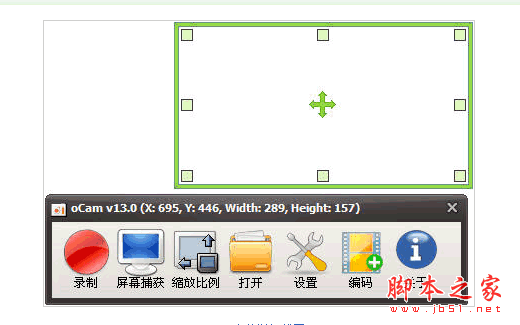
oCam是一款完全免费的专业录屏软件,高效率的屏幕录像软件它的录屏功能强大,不仅可以捕捉全屏,还可以自定义录屏区域。操作简单、录制效率高的优点。用户可以轻松地进行屏幕录制,无需进行繁琐的设置,录制的视频画质清晰,而且只有11.6MB!能满足你的任何需求。
相关下载:oCam(电脑屏幕录制软件) v520 免费一键安装版
软件功能
1、使用内置的视频编解码器(AVI,MP4,MOV,TS,VOB)和音频编解码器(MP3)
2、有大量的视频格式,可支持4GB以上。
3、记录声音的录制您的电脑,你可以。
4、录音可能没有立体声混音设置(Windows 7中,Vista SP1或更高版本)
5、记录时老,可以选择各种健全的质量。
6、屏幕捕殁捉是可以实现的。录音区的键盘可以很容易地控制
7、可录制全屏幕和窗口区域。
8、在录制过程中,可以将其设置为包括鼠标光标。
9、错误报告是提供给开发人员。
10、记录的结果可以存储在一个特定的文件夹,您可以选择。
11、OCAM支持双显示器。
12、在IE浏览器中的闪存,目标区域可以选择, “偏好设定”FPS设置是可能的。自动记录的记录超时功能可。
软件特色
1、可以录制电脑屏幕、游戏、视频、音频。
2、暂停/恢复录音功能。
3、使用内置视频编解码器录制(AVI、GIF、MP4、MKV、NVIDIA NVENC H.264、M4V、FLAC、FLV、MOV、WMV、TS、VOB)。
4、使用内置音频编解码器(MP3、AAC、FLAC)和实时音频编码进行录制。
5、可以记录您使用的外部 VFW 编解码器。
6、拥有支持超过 4GB 的大视频格式。
7、 尽可能从您的计算机录制声音。
8、无需立体声混音设置即可进行录音。(Windows 7、Vista SP1 或更高版本)
9、多种录音时音质可供选择。
10、屏幕截图是可能的。图像格式(JPEG、GIF、PNG、BMP)
11、可以轻松控制键盘的录音区域。
12、可以记录全屏和窗口区域。
13、在录制过程中,可以设置包含鼠标光标。
14、错误报告可供开发人员使用。
15、记录结果可以存储在特定文件夹中,您可以选择。
16、oCam 双显示器支持。
17、在IE浏览器中Flash,可以选择目标区域。
18、FPS 设置中的首选项是可能的。
19、录制日程功能可用。
软件亮点
1、计算机屏幕,视频记录是可能的
使用内置的视频编解码器的记录(AVI,MP4,MOV,FLV,TS,VOB)和音频编解码器(MP3)和实时音频编码,可以记录你使用外部VFWcodec。有大的 视频格式支持超过4GB。
2、可以从你的电脑录音
音频记录是可能没有立体声混音设置。(Windows7,VistaSP1或更高版本),各种声音质量的录音时,可以选择。
3、屏幕捕获是可能的
图像格式(JPEG,GIF,PNG,BMP),键盘记录区域可以很容易地控制。
可以记录全屏和窗口面积,在记录过程中,鼠标指针可以设置为包含。
4、错误报告可以让开发人员
结果记录可以存储在一个特定的文件夹,你可以选择。
5、OCAM支持双显示器。
在IE浏览器的Flash,目标区域可以选择。从帧设置偏好是可能的,记录日程的功能是可用的。
界面介绍以及录制方法
1、安装完成后,你将看到oCam的界面。它的界面非常简洁,主要有录制区域、录制参数设置和开始/停止录制等几个部分。在开始录制前,你需要根据你的实际需求设置录制参数,例如选择录制区域、音频来源等。设置完成后,点击“开始”按钮即可开始录制。
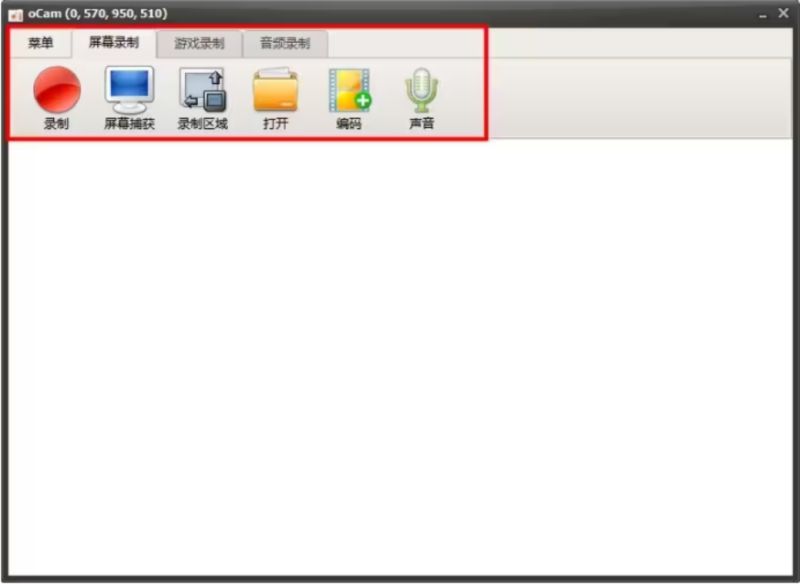
2、停止录制
当你完成录制后,点击“停止”按钮即可停止录制。此时,你可以在软件界面上预览录制的视频,并对其进行简单的编辑,例如裁剪、添加字幕等。
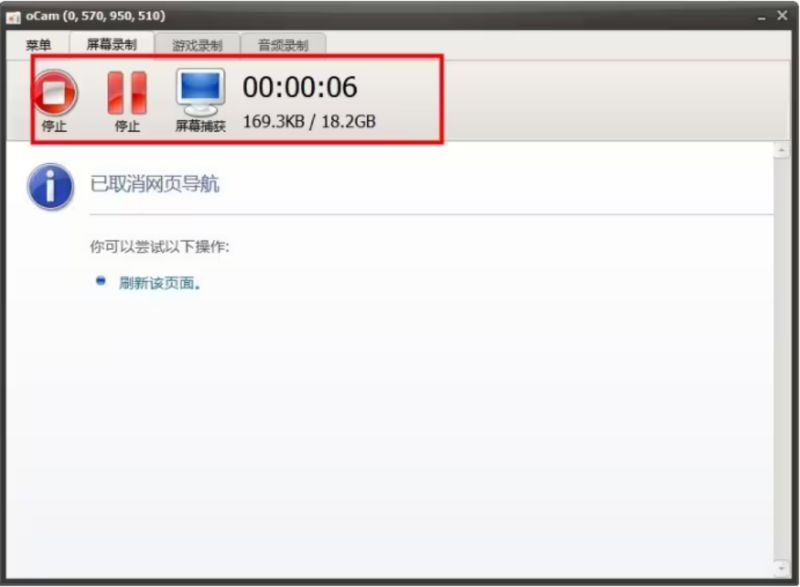
3、视频保存
编辑完成后,你可以点击“保存”按钮将视频保存到你指定的文件夹中。保存的视频可以在任何播放器中播放。
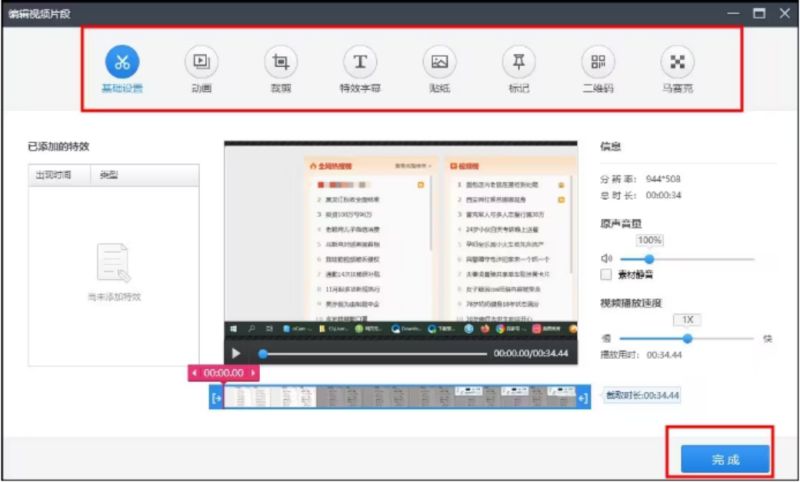
如何调画质?
1、点击“菜单”
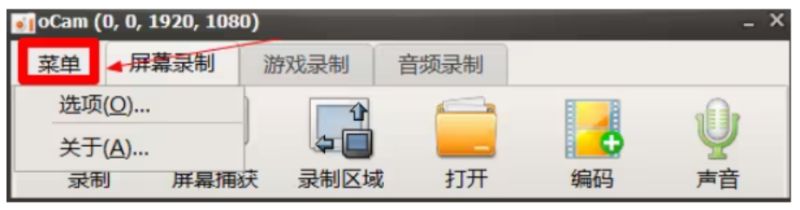
2、点击“选项”
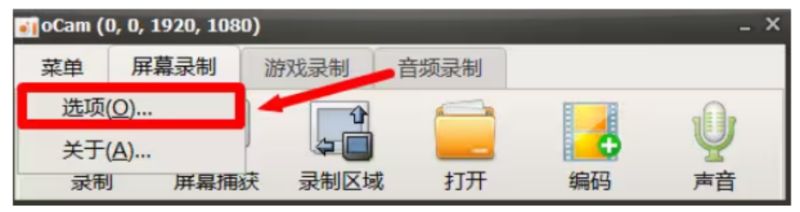
3、点击“分辨率”
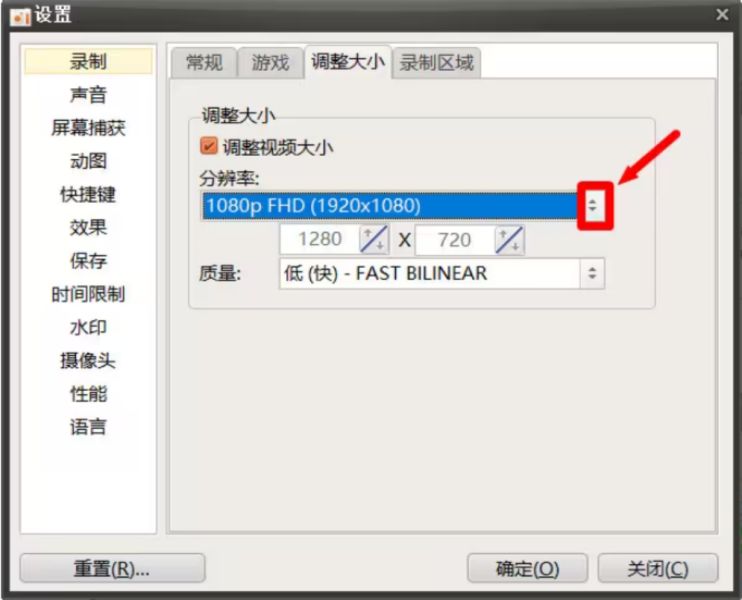
4、最后点击合适的分辨率即可
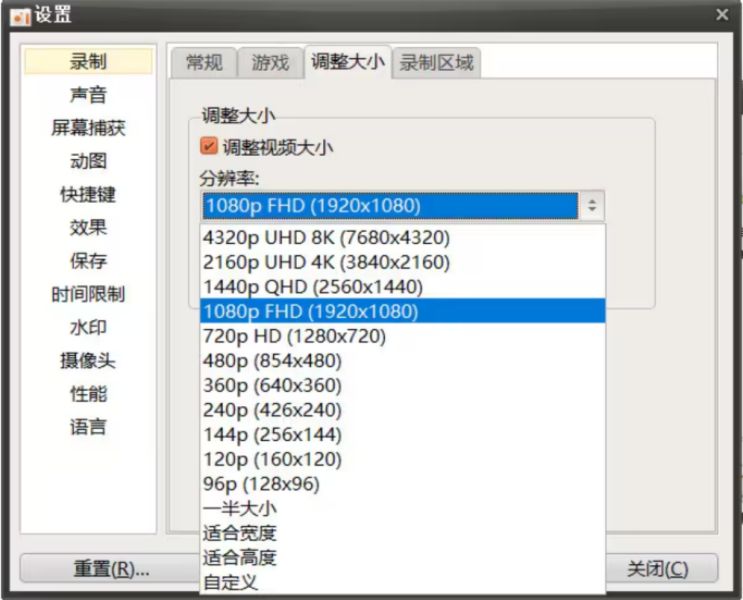
屏幕录制
1、设置屏幕录制范围;

2、点击录制按钮;

3、停止录制并保存;即可完成录像!
软件特别说明
如果系统提示系统返回一个参照:Win8及以上系统,请选择主程序,右键-选择兼容性-勾选以管理员身份运行即可。本款ocam为绿色单文件版,部分杀毒软件存在误报的情况。添加信任即可。
更新日志
v555版本
1、修复了小错误
2、内部功能稳定













 chrome下载
chrome下载 知乎下载
知乎下载 Kimi下载
Kimi下载 微信下载
微信下载 天猫下载
天猫下载 百度地图下载
百度地图下载 携程下载
携程下载 QQ音乐下载
QQ音乐下载